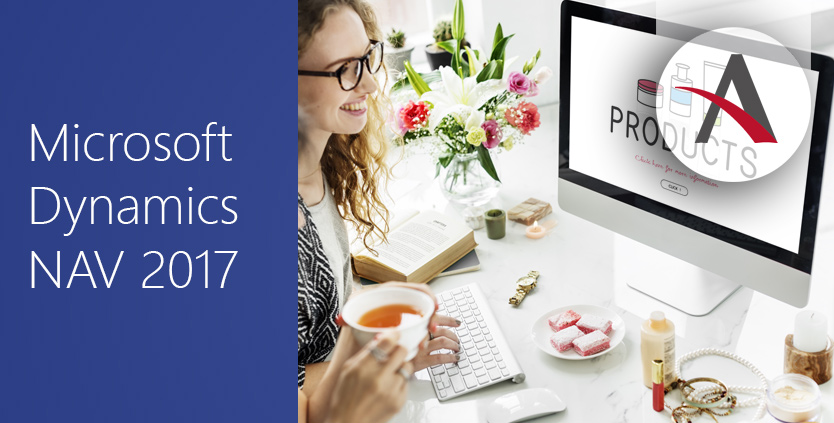Una de las novedades más importantes que nos ofrece NAV 2017 es la gestión de los productos mediante lo que este ERP denomina “Atributos”. Esta nueva funcionalidad tiene como objetivo ofrecer la posibilidad de clasificar, categorizar o especificar características propias de productos.
Los atributos de artículo se utilizan para añadir datos personalizados como color, país de origen, tamaño o dimensiones del producto a las referencias que se deseen, complementando los campos generales de información de los artículos que aporta el sistema.
El usuario puede definir el tipo de dato que sea cada atributo, por ejemplo, una lista de opciones, texto, número entero o decimal, así como unidades de medida para los datos de tipo numérico. Los nombres de atributos y las opciones que componen las listas se pueden también traducir a varios idiomas. Permite bloquear atributos y valores seleccionables para impedir su uso en el futuro, por ejemplo, para el caso de que dejen de aplicarse.
Al añadir artículos a los documentos de ventas y compras, o cuando está organizando su inventario, puedes ver y filtrar por los valores de estos atributos para limitar la lista de referencias que aparecen en pantalla y sobre las que se debe realizar cualquier acción.
También ha cambiado la forma de clasificar los productos. Únicamente se podía utilizar la Categoría de Producto y Grupo de Productos a modo de familia y subfamilia. Ahora, en NAV 2017, se puede realizar desde una misma tabla “Categoría de producto” ampliando las variables a utilizar de forma ilimitada.
Cómo configurar los atributos en NAV 2017
A continuación, vemos cómo se configura en NAV 2017 los atributos y su asignación a la ficha de productos. Desde la page Atributos de Producto creamos todos los atributos que utilizamos para asociar a los productos.
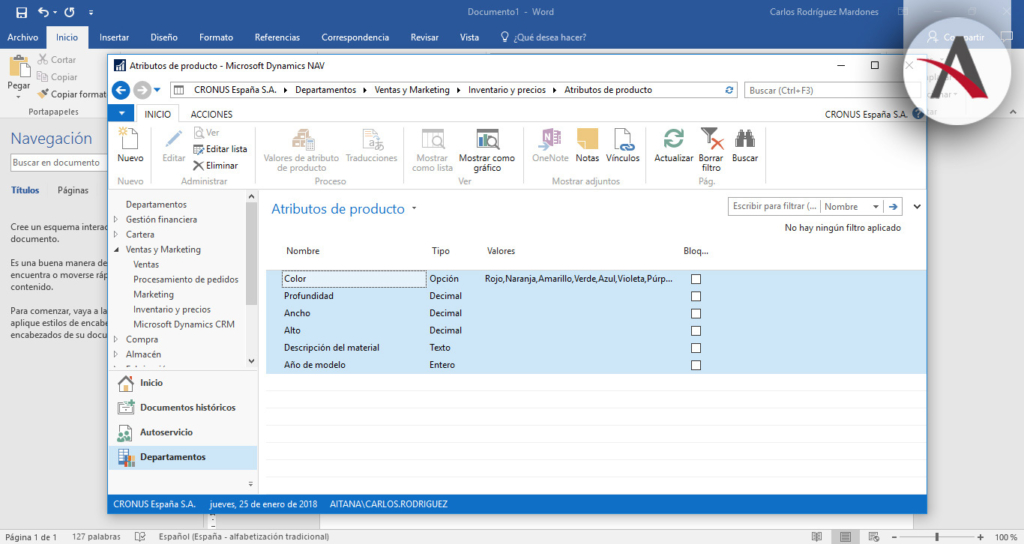
A cada atributo le indicamos su nombre y sus posibles valores, pudiendo señalar si se trata de campos Opción, Decimal, Texto o Entero. Los atributos se pueden bloquear en cualquier momento para que no sean utilizados. También podemos utilizar las Traducciones para indicar el nombre del atributo y sus valores en el idioma deseado.
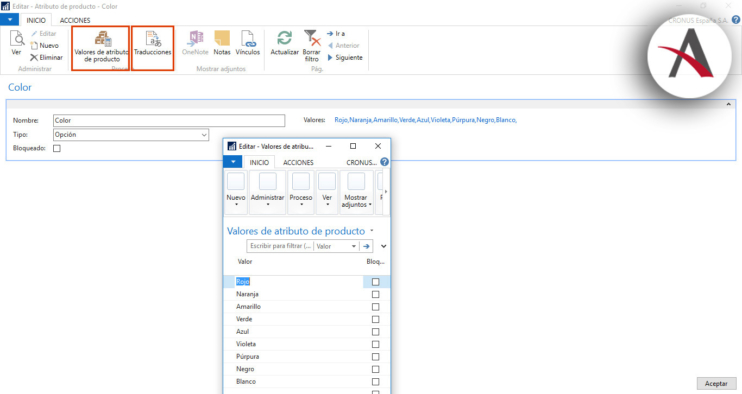
Para la asignación de los atributos a los productos desde la page de Productos o Lista de Productos, podremos acceder al botón “Atributos”, donde le asociaré los atributos deseados indicando para cada uno el valor que corresponda.
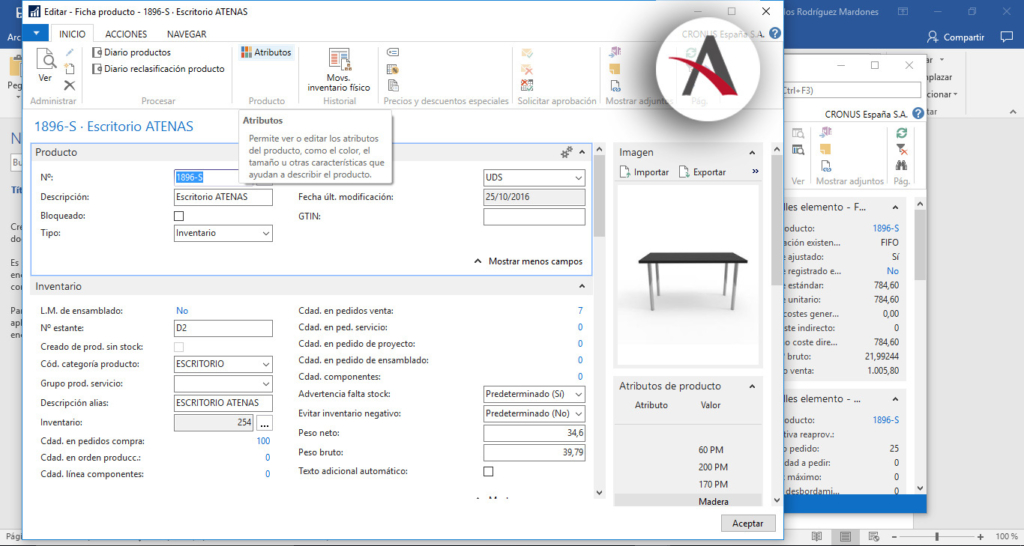
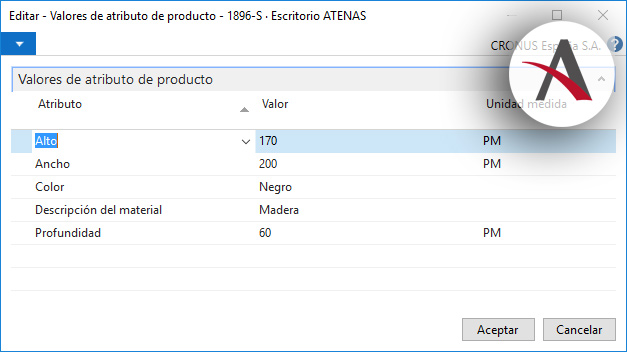
Una vez tenemos asignados los atributos a los productos podremos utilizar una nueva búsqueda de productos filtrando por atributos. Esta opción la encontraremos disponible en la cinta de opciones de la Lista de Productos.
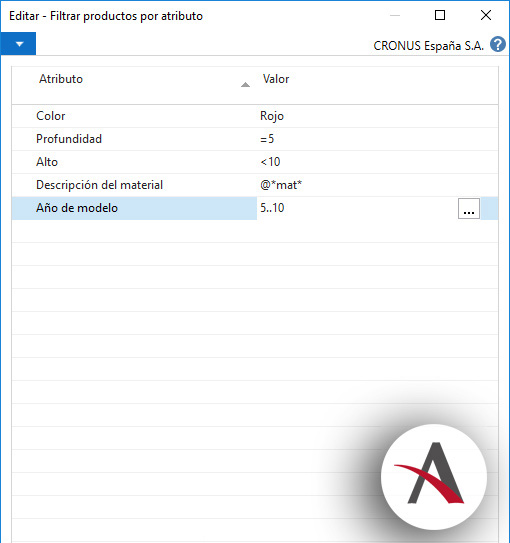
Desde la Lista de productos o desde la ficha podemos visualizar sus atributos en los cuadros informativos. Antes se utilizaba el código de categoría y grupo de producto para clasificar a los productos. En la versión 2017 desaparece el grupo de producto. Ahora se puede crear una estructura de árbol ilimitado de forma similar a las dimensiones en la Categoría de productos.
Puede definir sus propias categorías y asignar atributos específicos a cada categoría. Al asignar artículos a una categoría, éstos heredan los atributos de dicha categoría. Se garantiza, así, que todos comparten un conjunto común de atributos, lo que ahorra mucho tiempo. Si es preciso, se puede asignar atributos específicos a artículos concretos.
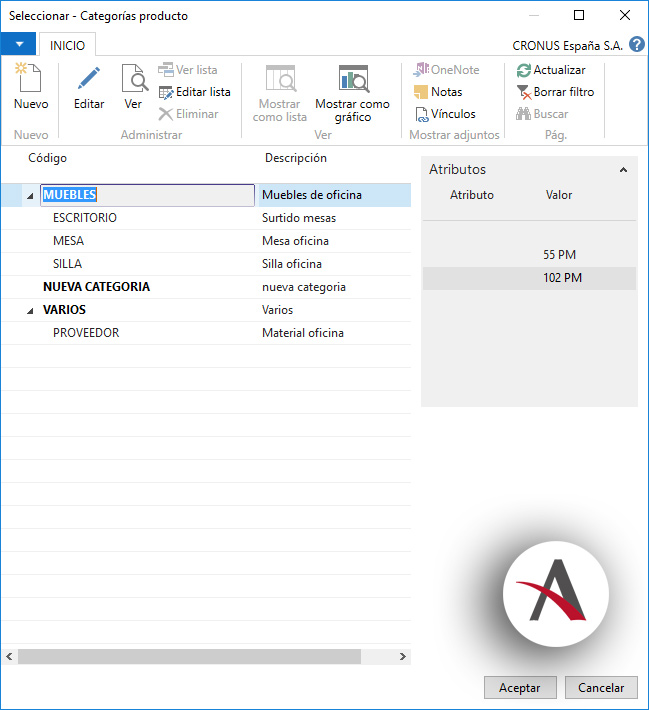
Asignar a cada categoría los atributos deseados, confiere al usuario una herramienta muy ágil y rápida de asignación de atributos.
Las subcategorías heredan los atributos de las categorías jerárquicamente superiores. Si editamos una categoría, ya sea categoría o subcategoría, podremos cambiar su definición y sus atributos. Cualquier cambio en los atributos de una categoría no afecta a los productos que ya tienen asignados una categoría. Únicamente afecta a los nuevos productos.
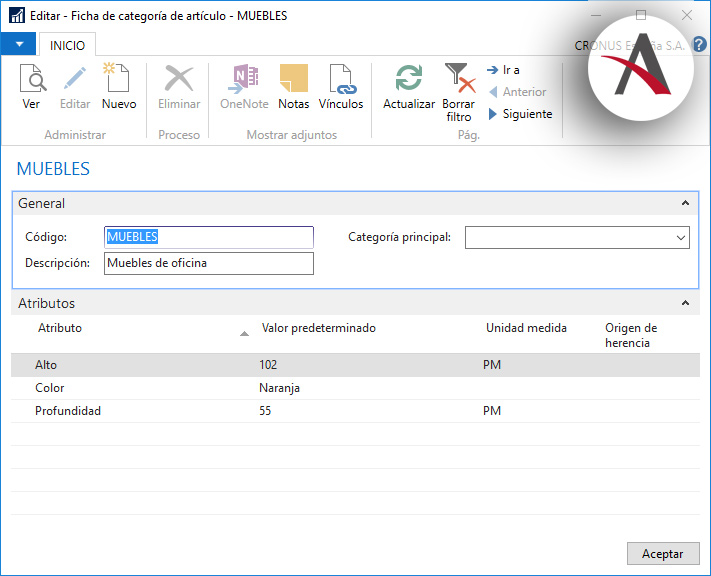
Si queréis que Dynamics NAV 2017 sea vuestro ERP o estáis pensando en actualizar vuestro NAV, poneros en contacto con nosotros y os ayudamos a conseguirlo.
Carlos Rodríguez
Consultor NAV
Si quieres ponerte en contacto con nosotros puedes usar este formulario o llamarnos al 902 500 358: